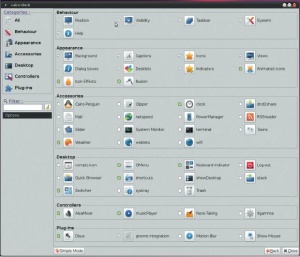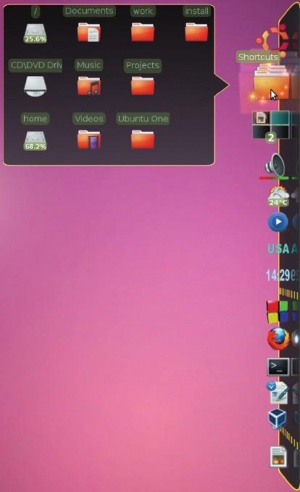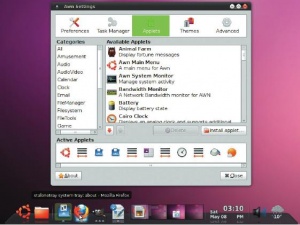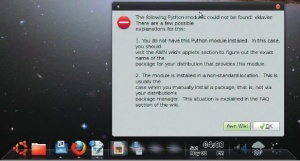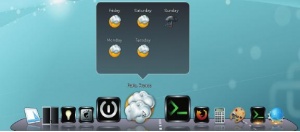- Подписка на печатную версию:
- Подписка на электронную версию:
- Подшивки старых номеров журнала (печатные версии)
LXF135:Док
Материал из Linuxformat.
- С панели в док
Содержание |
Док: Новый рабочий стол
- Она стала занимать слишком много места и удручать армейским единообразием? Замените панель рабочего стола на док, советует Семен Есилевский.
Интерфейс практически всех популярных рабочих окружений, таких как Gnome, KDE, XFCE и LXDE, основан на концепции панели – горизонтальной полосы вверху или внизу экрана, на которой располагается системное меню, панель быстрого запуска приложений, панель задач, область уведомлений, а также часы, календари, индикаторы и прочее.
Панели привычны и понятны всем; однако в последнее время они все больше впадают в немилость как у пользователей, так и у разработчиков. Одна из причин – поиск новых, более современных подходов к организации интерфейса, а другая – изменение геометрии экранов. Все современные ноутбуки и многие настольные мониторы являются «широкими», то есть имеют избыток горизонтального и дефицит вертикального пространства. В нетбуках с их крохотными экранами дефицит места по вертикали становится просто катастрофическим. Панели же горизонтальны и еще больше сужают вертикальное пространство, а «поля» по бокам экрана не используются вовсе.
Естественно, многие пользователи приходят к решению разместить панель вертикально вдоль левого или правого края экрана. Вот тут их и ждет сюрприз – ни в одной из рабочих сред панели изначально не рассчитаны на вертикальную ориентацию. В лучшем случае они выглядят не так красиво, а в худшем – становятся нефункциональными. По моему опыту, лучше всего дела с вертикальными панелями обстоят в KDE, а сквернее всего – в Gnome.
Не буду описывать многочисленные вопиющие несообразности, возникающие в Gnome при попытке разместить панель вертикально (достаточно просто попробовать). Для пользователей Gnome существует дополнительная причина искать альтернативу панелям как таковым. В грядущем Gnome 3 весь интерфейс будет кардинально переделан, и появится Gnome Shell (http://live.gnome.org/GnomeShell) – революционная, но довольно сомнительная в плане удобства и функциональности оболочка (в которой опять, кстати, проигнорирована проблема экономии вертикального пространства экрана). Кроме чисто функциональных причин, многие пользователи ищут замену панелям с эстетической точки зрения либо стараясь сделать рабочий стол нестандартным и менее «скучным».
Одно из решений этих проблем – использование доков. Идея дока как ключевого элемента рабочего стола появилась еще в ранних графических средах для Unix, таких как CDE, однако всеобщую известность они получили благодаря системе Mac OS X. Док предоставляет ту же функциональность, что и панель, но выглядит и ведет себя иначе. В доке все элементы отображаются иконками одинакового размера со всплывающими подписями и различными индикаторами, показывающими тип и состояние объекта. Док по определению компактнее аналогичной по функциональности панели. Если разместить его вертикально, то он с пользой заполняет «мертвую» боковую зону справа или слева и оставляет свободной всю высоту экрана. И вертикальный, и горизонтальный доки можно использовать как заменитель стандартной панели или как дополнение к ней.
Существует около десятка доков для разных графических сред, однако достаточно зрелыми и активными являются только два проекта – Avant Window Navigator (AWN, http://awn-project.org) и Cairo-Dock (также известный как Glx-Dock, http://www.glx-dock.org). Оба они позиционируются как полноценные заменители панели в среде Gnome (а Cairo-Dock – также в KDE 4 и Xfce), но так ли это на самом деле? Попробуем выяснить.
Cairo-Dock
Cairo-Dock – активно развивающийся проект, призванный полностью заменить панель в средах Gnome, KDE 4 и Xfce. Кроме основной программы, в него входят многочисленные модули, апплеты и темы оформления. Версии, входящие в репозитории основных дистрибутивов, обычно успевают устареть, поэтому лучше использовать пакеты или репозитории с официального сайта http://www.glx-dock.org/. Имеются пакеты для Debian, Ubuntu, Fedora, Mandriva, OpenSuse и других дистрибутивов.
После установки в меню появляются два варианта запуска дока – с использованием OpenGL и без него. Второй вариант стоит использовать только при возникновении проблем с поддержкой OpenGL видеокартой либо при проблемах с композитным режимом в X.Org. По умолчанию док расположен внизу экрана, а настройки призваны скорее продемонстрировать его возможности, чем обеспечить комфортную повседневную работу.
Количество настроек в Cairo-Dock поначалу просто ошеломляет (рис. 1). Здесь даже специально предусмотрен упрощенный вариант диалога конфигурации для новичков, в котором удобно сгруппированы наиболее востребованные опции.
Док может отображаться как на двумерной подложке, так и в 3D на зеркальной плоскости (а-ля MacOS X). Некоторые апплеты открывают дочерние доки, вид которых также настраивается независимо и очень гибко («карусель», параболическая дуга, «веер» и т. д.). В каждом из режимов доступны десятки параметров тонкой настройки. Поддерживается «parabolic zoom» – плавное масштабирование иконок в виде волны, бегущей за курсором мыши (этот красивый эффект является «визитной карточкой» дока в MacOS X). Для иконок независимо настраивается анимация при наведении мыши и щелчке, появлении и исчезновении из дока, получении окном программы фокуса, сигнализации пользователю о каких-то событиях. Среди доступных эффектов – подсветка, пульсация, 3D-вращение, рябь, волны, «подпрыгивание», «натягивание» на вращающийся куб и т. п. «Поверх» анимации можно накладывать эффекты огня, дождя, салюта, снега, мерцающих звезд и т. д. Различные сочетания анимации и дополнительных эффектов открывают широкий простор для фантазии и позволяют сделать ваш док непохожим ни на один другой.
Все иконки дока подразделяются на апплеты, пусковые кнопки [launchers] и программы (значки открытых в данный момент окон – аналог панели задач). Пусковые кнопки могут одновременно служить и значком открытого окна программы (как в Windows 7 или в OS X); при этом отображается индикатор, вид которого также гибко настраивается. Порядок расположения, внешний вид и анимация для иконок каждого типа настраива-ются независимо.
С Cairo-Dock поставляются несколько стандартных тем оформления. Еще несколько десятков тем автоматически загружаются и устанавливаются со специального сервера одним щелчком мыши. Многие из имеющихся тем изобилуют «агрессивными» визуальными эффектами (рис. 2) и быстро начинают раздражать.
На мой взгляд, оптимальными являются темы Clear и Humanity-Dock, но это дело личного вкуса. После того как док настроен оптимальным для вас образом, можно сохранить текущее оформление в виде новой темы и даже создать архив для ее распространения (рис. 3).
Все визуальные эффекты и анимация прорисовываются очень качественно и плавно. Изредка встречаются некритичные артефакты (вроде срезанных краев подписей), которые не портят общего впечатления.
Функциональность Cairo-Dock дополняется большим набором апплетов. Все они могут находится как внутри дока, так и просто на рабочем столе в виде независимого «десклета» [desklet]. Десклеты можно гибко настраивать, меняя их размеры, фон и положение. Кроме этого, любой десклет можно свободно вращать, причем не только в плоскости экрана, но и в трехмерном пространстве! Для всех этих операций поверх десклета отображаются соответствующие значки-захваты. Можно также зафиксировать десклет из контекстного меню, чтобы случайно не сбить его настройки.
Некоторые из апплетов представляют из себя просто безделушки, но многие действительно незаменимы:
- AlsaMixer Управляет громкостью звука. Щелчок средней кнопкой включает/выключает звук, колесо мыши регулирует громкость.
- Gmenu Главное меню Gnome, содержащее все пункты, кроме подменю Places [Переходы].
- Keyboard Indicator Отображает раскладку клавиатуры и меняет ее пощелчку или повороту колеса мыши. Смена раскладки красиво анимирована. К сожалению, раскладка отображается исключи
тельно текстом, режима отображения флажка страны нет.
- Shortcuts Заменяет подменю Places, а также позволяет монтировать и отключать диски и флэшки. Под иконками дисков и сменных носителей отображается свободное пространство на них.
- Switcher Переключатель рабочих столов. Может работать непосредственно в основном доке или открывать дочерний док со списком всех рабочих столов.
- Weather Отображает текущую погоду и прогноз на несколько дней.
- Clock Отображает аналоговые или числовые часы. В аналоговом режиме рассмотреть в доке стрелки довольно сложно, поэтому лучше использовать его как десклет либо установить числовой режим и подобрать подходящий шрифт.
- System Monitor – системный монитор, который может отображать загрузку процессора, использование памяти и температуру видеокарты. Желательно использовать как десклет, т. к. разглядеть что-либо на индикаторах в доке затруднительно.
Для трех последних апплетов (Weather, Clock и System Monitor) имеются свои собственные темы оформления. Так, внешний вид системного монитора может варьироваться от автомобильного спидометра в стиле «ретро» до футуристического цветового индикатора.
Имеются также апплеты для индикации заряда батареи ноутбука, силы сигнала Wi-Fi, наличия новых почтовых сообщений, контроля музыкального плейера (поддерживаются все популярные программы). Имеются также апплеты сторонних разработчиков, не входящие в официальный пакет Cairo-Dock. Они доступны на странице http://www.glx-dock.org/mc_album.php?a=4 и добавляются в док перетаскиванием ссылки прямо из браузера, что выглядит очень эффектно.
Все эти апплеты работают практически безупречно, однако для полной замены панели Gnome не хватает области уведомлений (трея). К сожалению, с этим в Cairo-Dock большие проблемы. Апплет области уведомлений реализован как нестабильная и неэлегантная «обертка» для кода из Gnome panel. Его также нужно помещать отдельно от дока где-нибудь в углу экрана.
В текущей версии Cairo-Dock (2.1.3‑6) он вообще отказался работать как следует. По информации на форуме, разработчики не намерены совершенствовать этот апплет до появления нового универсального стандарта области уведомлений для основных рабочих сред, который все равно заставит переписывать апплет с нуля. Таким образом, обойтись исключительно одним Cairo-Dock довольно затруднительно – приходится держать гдето в углу маленькую панель Gnome с областью уведомлений либо использовать отдельные программы для отображения уведомлений, например stalonetray (http://stalonetray.sourceforge.net/).
Не считая проблем с этим апплетом, Cairo-Dock является полноценной и очень красивой заменой панели Gnome. Нужно сказать что Cairo-Dock достаточно хорошо интегрирован со средой Xfce. Однако некоторые апплеты, разработанные исключительно для Gnome (например, индикатор раскладок), в Xfce работать не будут. Об интеграции Cairo-Dock со средой KDE 4 будет отдельно сказано ниже.
Avant Window Navigator
Avant Window Navigator (AWN) – док, разработанный исключительно для среды Gnome и призванный полностью заменить стандартную панель. В Ubuntu AWN устанавливается из PPA-репозитория (http://wiki.awn-project.org/DistributionGuides). Имеются также пакеты для Debian, OpenSUSE, Fedora, Mandriva и Arch Linux.
Идеологически AWN очень похож на Cairo-Dock – он также состоит из основной программы, апплетов и тем оформления. В отличие от Cairo-Dock, AWN практически не нужно настраивать – конфигурация по умолчанию достаточно хороша для повседневной работы, а диалог настройки очень прост, интуитивно понятен (рис. 4) и вызывается из контекстного меню дока. Имеется также апплет Preferences, который включен по умолчанию и позволяет менять ориентацию и размер дока «на лету», что несколько напоминает настройку панелей в KDE 4 (рис. 5) и для Gnome выглядит непривычно. Пожалуй, единственным нетривиальным моментом является то, что порядок апплетов в AWN нельзя поменять обычным перетаскиванием иконок в самом доке – для этой цели в диалоге настройки имеется специальное поле.
Функциональность самого дока и визуальные эффекты в AWN беднее, чем в Cairo-Dock. AWN не поддерживает «parabolic zoom»; разные режимы отображения дока отличаются только способом прорисовки фона; нет дочерних доков. Анимация иконок по сравнению с Cairo-Dock весьма примитивна, а гибкая настройка эффектов для разных типов объектов не предусмотрена вовсе. Такая относительная аскетичность оборачивается более «спокойным» внешним видом, который не раздражает и не отвлекает от работы, но в то же время любителям более ярких эффектов и тонкой настройки развернуться негде.
Темы оформления для AWN не вызывают ничего, кроме разочарования. Они просто меняют фон дока и существуют по сути «для галочки». По-видимому, поддержка тем добавлена «на вырост» и со временем будет совершенствоваться.
Подключаемые модули AWN достаточно разнообразны, но, к сожалению, далеко не идеальны как функционально, так и с точки зрения стабильности (рис. 6). Имеется несколько вариантов главного меню, из которых, пожалуй, самый удобный – Yet Another Menu Applet, который обеспечивает доступ ко всем разделам меню Gnome. Апплет Digital Clock – это удобные числовые часы с хорошо читаемыми цифрами и удобный календарь. Имеется и апплет Analog Clock – для любителей аналоговых часов; правда, разглядеть их стрелки на небольшом циферблате не так просто, а режима десклета в AWN нет. Volume Control прекрасно справляется с регулировкой громкости, а Weather Applet показывает текущую погоду и прогноз на несколько дней. Апплет Notification Area полностью заменяет область уведомлений панели Gnome (чего так не хватает в Cairo-Dock). Таким образом, чтобы полностью отказаться от панели, нужны переключатель рабочих столов и индикатор раскладок клавиатуры. К сожалению, с ними в AWN есть проблемы. Имеются два апплета для переключения рабочих столов – Shiny Switcher и SlickSwitcher. Первый неправильно отображается при вертикальном положении дока, а второй периодически отказывается работать. Если док расположен горизонтально, то Shiny Switcher прекрасно справляется со своим заданием. Любителям вертикального расположения дока придется полагаться на переключение рабочих столов с помощью клавиатуры или мыши. Апплет Dialect Applet для переключения раскладок попросту не работает, жалуясь на отсутствие нужных ему модулей. Однако, даже если бы он работал, его функциональность крайне ограничена – он даже не поддерживает разные языки для разных запущенных программ. Таким образом, как и в случае с Cairo-Dock, приходится держать в углу экрана маленькую панель Gnome, но на этот раз как минимум с индикатором раскладок.
Нестабильность апплетов в AWN уже стала печальной традицией и на сегодняшний день является главной проблемой этого проекта. В остальном AWN является полноценной заменой стандартной панели Gnome.
KDE без панелей
Исторически сложилось так, что замена панелей на доки в основном интересует пользователей Gnome и в несколько меньшей степени – Xfce. В среде KDE доки не снискали широкой популярности. Стандартная панель в KDE 4 не вызывает особых нареканий, очень хорошо интегрирована в систему и даже приемлемо работает в вертикальной ориентации. Это, однако, не лишает ее присущих всем панелям недостатков и отсутствия оригинальности. К сожалению, зрелых и активно развивающихся доков, специфичных для KDE 4, нет. Существует два довольно «сырых» проекта: Xqde (http://sourceforge.net/projects/xqde/), который трудно назвать даже альфа-версией, и несколько более зрелый kiba-dock (http://www.kiba-dock.org/). Kiba-dock доступен исключительно в виде исходных кодов, а процесс его сборки, мягко говоря, довольно сложен. Официальный сайт проекта попросту пуст, поэтому инструкции по установке нужно искать на форуме и сторонних источниках. Несмотря на многочисленные попытки, мне так и не удалось собрать и опробовать kiba-dock в Kubuntu 10.04.
Единственным доком, который прекрасно функционирует в KDE 4, является все тот же Cairo-Dock (несмотря на то, что он написан без применения библиотеки Qt, на которой основана среда KDE). При запуске в KDE автоматически активируется модуль «KDE-Integration», который позволяет доку гладко встраиваться в рабочее окружение (рис. 7). Сам док и большая часть апплетов отображаются и работают без нареканий. Исключение составляет апплет Gmenu, который в KDE функционирует неправильно и вместо системного меню отображает только список последних документов. В некоторых темах досадной проблемой является отсутствие иконок для некоторых программ и апплетов. В KDE их либо нет, либо программа их не находит, и вместо них отображаются вопросительные знаки. Эта проблема снимается сменой темы либо назначением иконки вручную. Пусковые кнопки в большинстве тем настроены «под Gnome» (например, в качестве терминала программа пытается запустить gnome-terminal, а не konsole, как это нужно в KDE). Эти недоразумения также нужно устранять вручную.
В целом Cairo-Dock в KDE 4 требует несколько большей настройки, чем в Gnome, но работает практически идеально и вполне способен заменить стандартную панель. Функциональность, которой нет в Cairo-Dock, можно дополнить виджетами рабочего стола, которые имеются в KDE в изобилии.
Выводы
Идея использования дока как заменителя панели в рабочих средах Gnome, KDE и Xfce, что называется, «витает в воздухе». Док придает рабочему столу нестандартный и гораздо более привлекательный вид, чем привычные и успевшие надоесть панели, обеспечивая ту же функциональность. Кроме того, будучи расположенным вертикально, док экономит драгоценное вертикальное пространство на широких мониторах. На сегодняшний день Cairo-Dock и AWN являются полноценными заменителями стандартной панели в Gnome, за исключением одного-двух апплетов, которые еще «не доведены до ума». Cairo-Dock также прекрасно работает в KDE 4 и Xfce. Выбор за вами!